Klausimas
Problema: kaip ištaisyti žaidimų funkcijos nepasiekiamos naudojant „Windows“ darbalaukio arba „File Explorer“ klaidą?
Sveiki. Bandžiau įrašyti ekraną naudodamas „Xbox“ žaidimų juostą. Tačiau, kai jį atidarau, įrašymo parinktis nepasiekiama. Kokia gali būti problema?
Išspręstas atsakymas
„Xbox Game Bar“ yra žaidimų perdanga, integruota į „Windows 10“ ir „Windows 11“. Naudodami paprastą spartųjį klavišą – „Windows“ klavišas + G, vartotojai gali pasiekti daugybę valdiklių, leidžiančių užfiksuoti žaidimų klipus, ekrano kopijas, stebėti ir valdyti našumą, bendrauti su draugais ir pan., neišeinant iš žaidimo žaidžiant.
Tačiau kai kuriems vartotojams kyla sunkumų naudojant vieną konkrečią žaidimų juostos funkciją – ekrano fiksavimą. Žmonės sako, kad atidarius žaidimų juostą ir norint paspausti įrašymo mygtuką, ji yra pilka, o tai reiškia, kad ji negali būti naudojama. Nežinoma, kodėl būtent ši problema atsiranda, yra daugybė galimybių.
Žaidimų funkcijos gali būti nepasiekiamos dėl trūkstamų Windows naujinimų, išjungto žaidimo režimo ir žaidimų DVR. Šiame vadove rasite 6 veiksmus, kurie gali padėti ištaisyti žaidimų funkcijos nepasiekiamos Windows darbalaukio arba failų naršyklės klaidos atveju.
Rankinis trikčių šalinimas gali būti ilgas procesas, todėl taip pat galite pabandyti nuskaityti įrenginį naudodami priežiūros įrankį, pvz., Reimage„Mac“ skalbimo mašina X9. Ši galinga programinė įranga gali ištaisyti įvairias sistemos klaidas, BSOD,[1] sugadinti failai ir registras[2] Problemos. Kitu atveju vadovaukitės toliau pateiktomis nuosekliomis instrukcijomis.
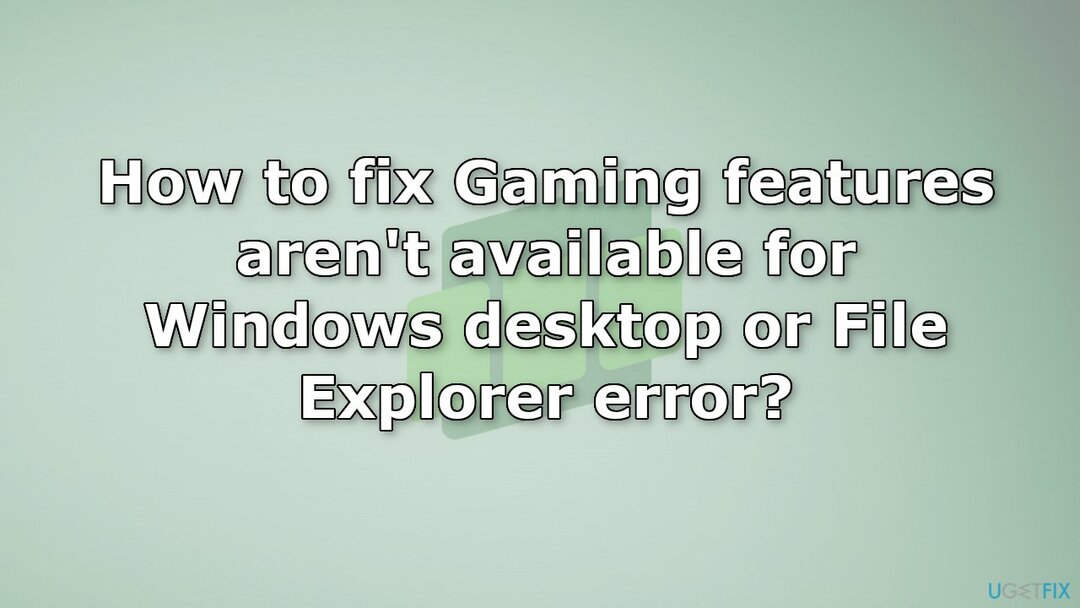
1 sprendimas. Įdiekite galimus naujinimus
Norėdami taisyti sugadintą sistemą, turite įsigyti licencijuotą versiją Reimage Reimage.
- Dešiniuoju pelės mygtuku spustelėkite Pradėti ir rinkti Nustatymai
- Eikite į Atnaujinimas ir sauga skyrius
- Spustelėkite Tikrinti, ar yra atnaujinimų
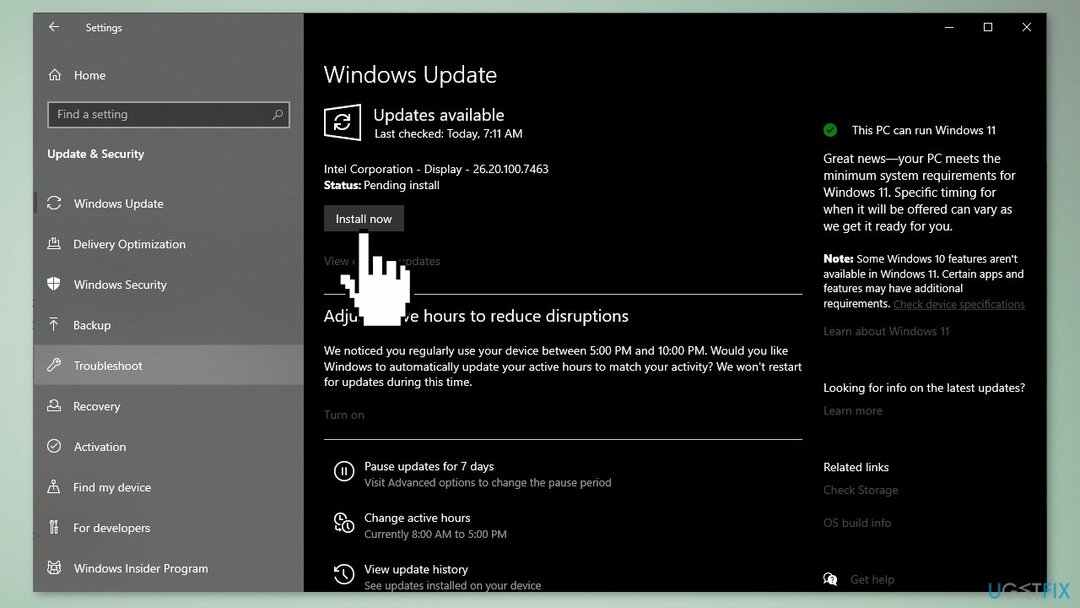
- Galbūt pamatysite Peržiūrėkite pasirenkamus naujinimus parinktis – spustelėkite ją
- Pasirinkite viską, ko norite, tada pasirinkite Atsisiųskite ir įdiekite
2 sprendimas. Pridėkite „Windows Media Pack“.
Norėdami taisyti sugadintą sistemą, turite įsigyti licencijuotą versiją Reimage Reimage.
- Atidaryk „Windows Media Pack“ puslapis
- Spustelėkite parsisiųsti mygtuką
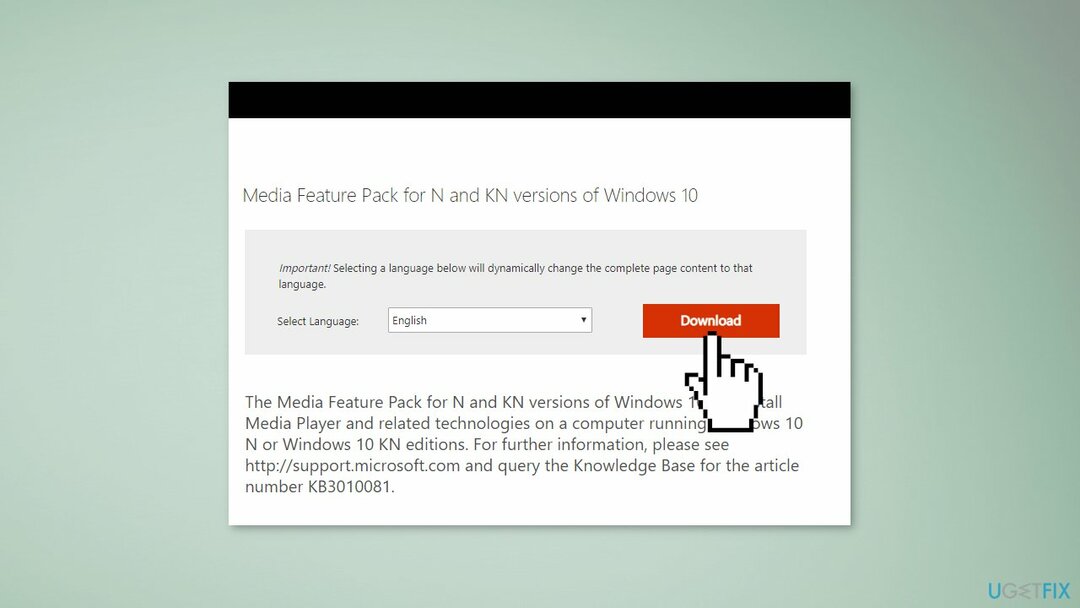
- Pasirinkite diegimo paketą, skirtą 32 arba 64 bitų „Windows“, ir paspauskite Kitas mygtuką
- Tada atidarykite atsisiųstą diegimo programą, kad įdiegtumėte medijos paketą
3 sprendimas. Įgalinti žaidimų DVR
Norėdami taisyti sugadintą sistemą, turite įsigyti licencijuotą versiją Reimage Reimage.
- Eikite į Žaidimų juostos nustatymai
- Spustelėkite ant Fiksavimo skirtukas
- Įjungti Įrašyti fone, kol žaidžiu žaidimą
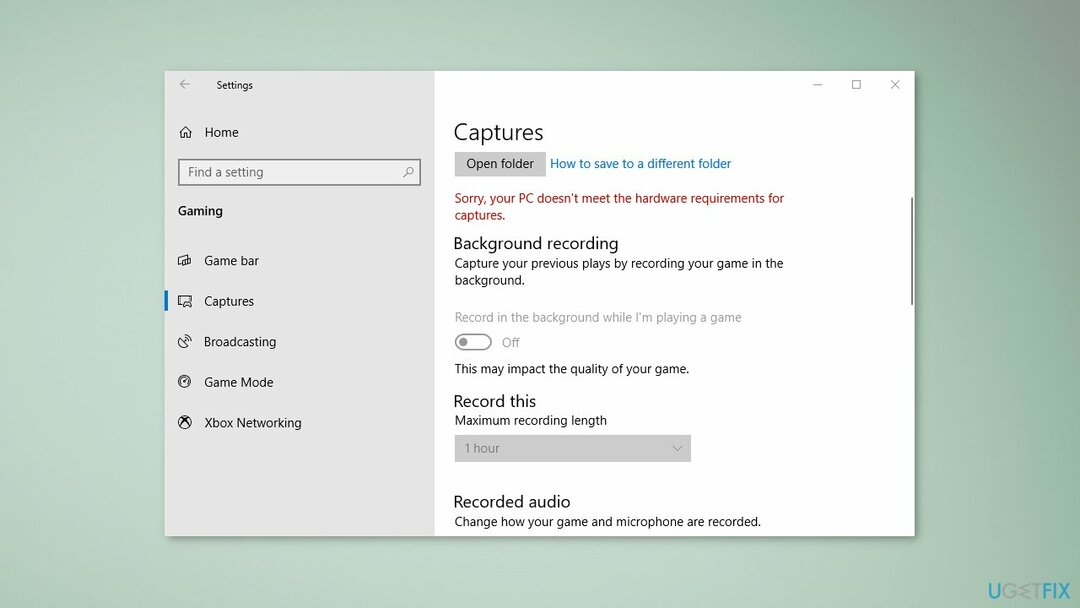
4 sprendimas. Įjunkite žaidimo režimą
Norėdami taisyti sugadintą sistemą, turite įsigyti licencijuotą versiją Reimage Reimage.
- Eikite į „Windows“. Nustatymai ir spustelėkite Žaidimas
- Eikite į Žaidimo režimas skirtuką ir perjungti Žaidimo režimas įjungta
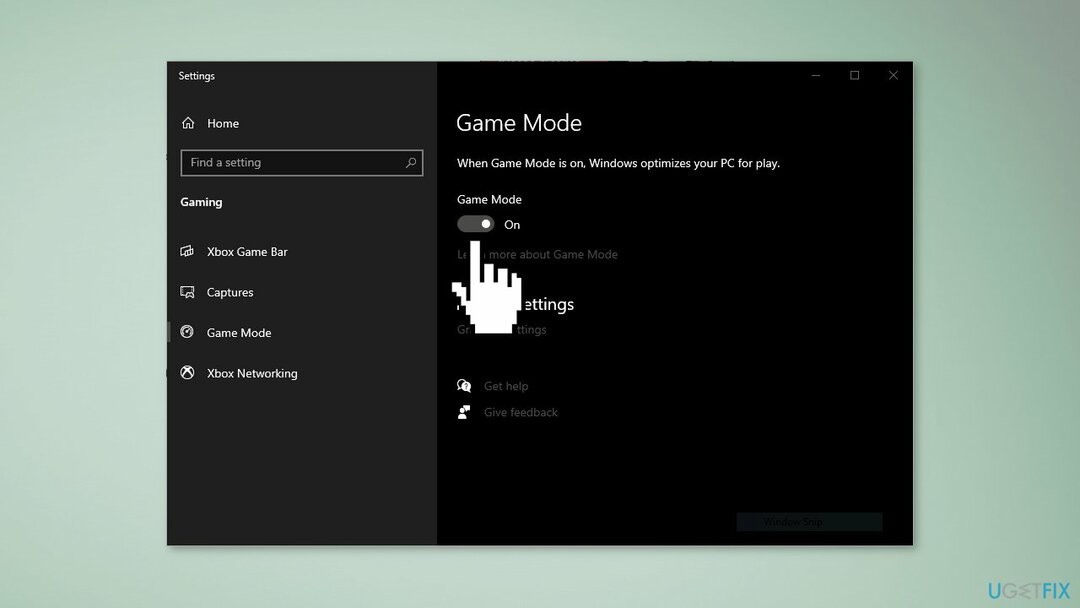
5 sprendimas. Atidarykite žaidimų juostą iš „Windows“ parduotuvės
Norėdami taisyti sugadintą sistemą, turite įsigyti licencijuotą versiją Reimage Reimage.
- Atviras Žaidimų juosta iš „Windows“ parduotuvė. Įsitikinkite, kad įjungtas įrašymo mygtukas.
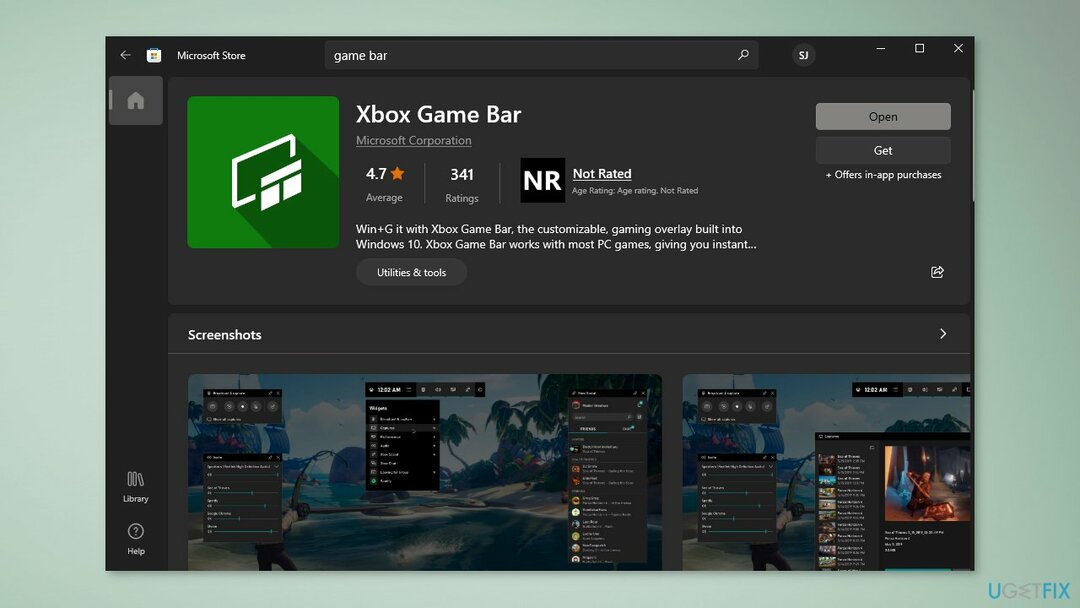
- Spustelėkite ekraną, kad paslėptumėte žaidimų juostos įrankius
- Eikite į langą, kurį norite užfiksuoti
- Pataikykite „Windows“ klavišas + G Norėdami iš naujo atidaryti žaidimų juostą. Įsitikinkite, kad įrašymo mygtukas vis dar įjungtas.
- Padarykite vaizdo įrašą
6 sprendimas. Iš naujo įdiekite „Xbox“ žaidimų juostą
Norėdami taisyti sugadintą sistemą, turite įsigyti licencijuotą versiją Reimage Reimage.
- Paspauskite „Windows“ klavišas + X
- Spustelėkite ir paleiskite „Windows“. PowerShell kaip administratorius
- Nukopijuokite ir įklijuokite žemiau esančią komandą, tada paspauskite Įeikite:
get-appxpackage *Microsoft. XboxGamingOverlay* | pašalinti-appxpackage
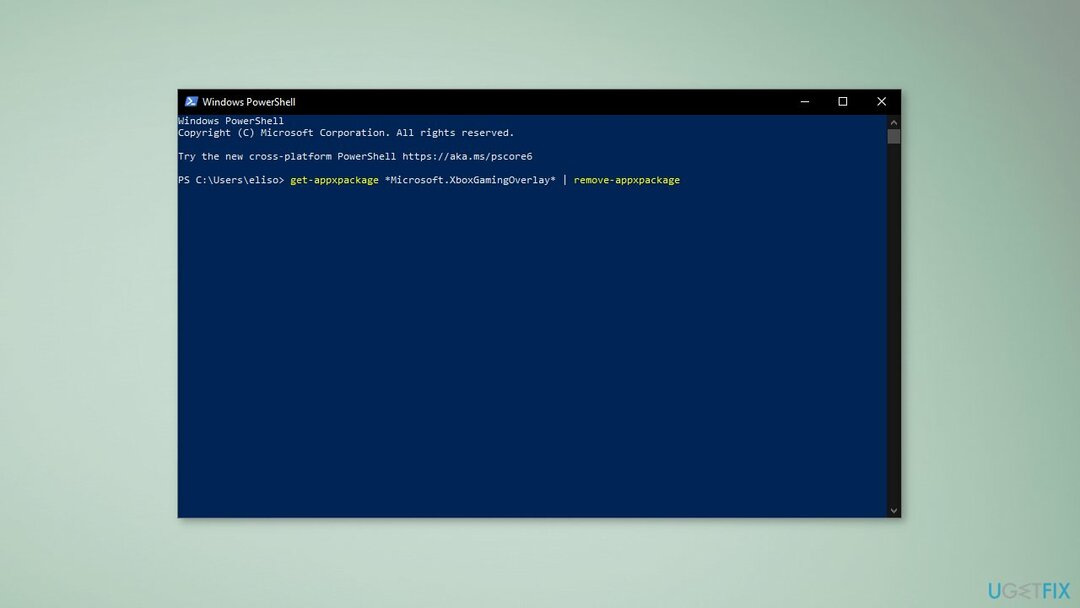
- Eikite į „Microsoft Store“ ir atsisiųskite „Xbox Game Bar“.
Automatiškai ištaisykite klaidas
ugetfix.com komanda stengiasi padaryti viską, kad padėtų vartotojams rasti geriausius sprendimus, kaip pašalinti klaidas. Jei nenorite kovoti su rankinio taisymo būdais, naudokite automatinę programinę įrangą. Visi rekomenduojami produktai buvo išbandyti ir patvirtinti mūsų profesionalų. Įrankiai, kuriuos galite naudoti klaidą ištaisyti, išvardyti toliau:
Pasiūlyti
daryk tai dabar!
Atsisiųskite „Fix“.Laimė
Garantija
daryk tai dabar!
Atsisiųskite „Fix“.Laimė
Garantija
Jei nepavyko ištaisyti klaidos naudojant Reimage, kreipkitės pagalbos į mūsų palaikymo komandą. Praneškite mums visą informaciją, kurią, jūsų manymu, turėtume žinoti apie jūsų problemą.
Šiame patentuotame taisymo procese naudojama 25 milijonų komponentų duomenų bazė, kuri gali pakeisti bet kokį pažeistą ar trūkstamą failą vartotojo kompiuteryje.
Norėdami taisyti sugadintą sistemą, turite įsigyti licencijuotą versiją Reimage kenkėjiškų programų pašalinimo įrankis.

VPN yra labai svarbus, kai kalbama apie vartotojo privatumas. Interneto stebėjimo priemones, pvz., slapukus, gali naudoti ne tik socialinės žiniasklaidos platformos ir kitos svetainės, bet ir jūsų interneto paslaugų teikėjas bei vyriausybė. Net jei taikote pačius saugiausius nustatymus naudodami žiniatinklio naršyklę, vis tiek galite būti stebimi naudojant programas, kurios yra prijungtos prie interneto. Be to, į privatumą orientuotos naršyklės, tokios kaip „Tor“, nėra optimalus pasirinkimas dėl sumažėjusio ryšio greičio. Geriausias sprendimas jūsų galutiniam privatumui yra Privati prieiga prie interneto – būkite anonimiški ir saugūs internete.
Duomenų atkūrimo programinė įranga yra viena iš galimybių, galinčių jums padėti atkurti failus. Ištrynus failą, jis neišnyksta – jis lieka jūsų sistemoje tol, kol ant jo nebus įrašyti nauji duomenys. Data Recovery Pro yra atkūrimo programinė įranga, kuri ieško ištrintų failų darbo kopijų standžiajame diske. Naudodami įrankį galite išvengti vertingų dokumentų, mokyklos darbų, asmeninių nuotraukų ir kitų svarbių failų praradimo.